Bạn không muốn sử dụng Cydia nữa cũng như jailbreak iPhone của mình, chỉ cần thực hiện các bước như hướng dẫn sau đây là bạn đã xóa cydia trên iPhone và gỡ bỏ jailbreak mà không cần sử dụng PC.
- Xóa jailbreak iOS 8.4 trên iPhone, gỡ jailbreak không cần PC
- Hướng dẫn thêm địa chỉ Sources trong Cydia trên iPhone
- Cách cài đặt Cydia trên iPhone 6 plus, 6, ip 5s, 5, 4s, 4 sau khi Jailbreak iOS 8, 8.1
- Hướng dẫn thêm Source Cydia trên iPhone
- Cài lại Cydia; sửa lỗi mất, không có Cydia sau khi JB iPhone
Những chiếc iPhone được jailbreak thành công sẽ có kho ứng dụng Cydia, bạn muốn xóa bỏ Cydia trên iPhone đồng nghĩa với việc bạn muốn gỡ bỏ jailbreak trên thiết bị của mình, thông thường chúng ta sẽ thực hiện reset lại iPhone hoặc restore lại iPhone, nhưng hôm nay chúng tôi sẽ hướng dẫn bạn thực hiện theo một cách khác. Lưu ý: Bạn nên sao lưu dữ liệu trước khi thực hiện cách làm này.
Hướng dẫn xóa Cydia trên iPhone không cần PC.
Bước 1: Bạn truy cập vào Cydia.
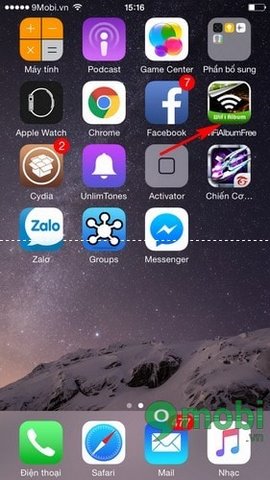
Bước 2: Thực hiện bấm vào hình chiếc kính để tìm ứng dụng có tên là Cydia Impactor.
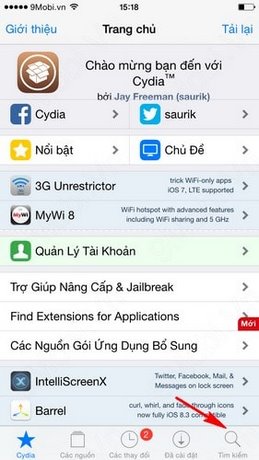
Bước 3: Tiến hành bấm vào Cài đặt hoặc Điều chỉnh như hình dưới.
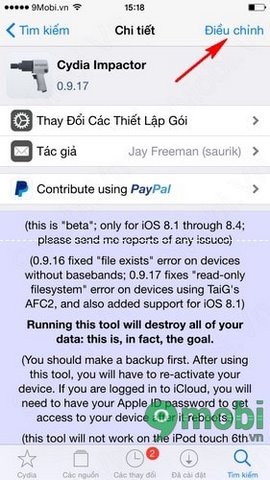
Bước 4: Xác nhận việc Cài đặt.
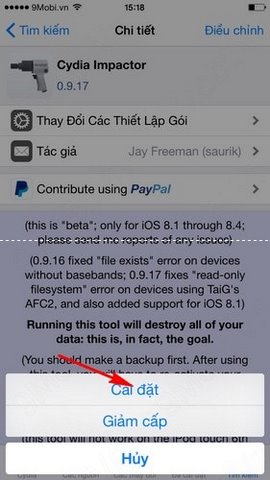
Bước 5: Tiếp tục Xác nhận thêm lần nữa.
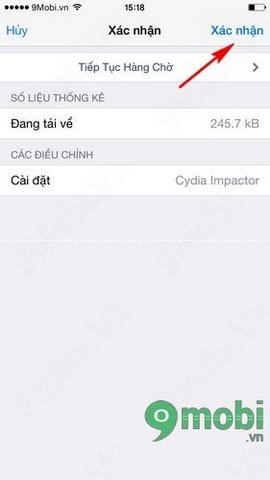
Bước 6: Bấm chọn Trở lại Cydia.
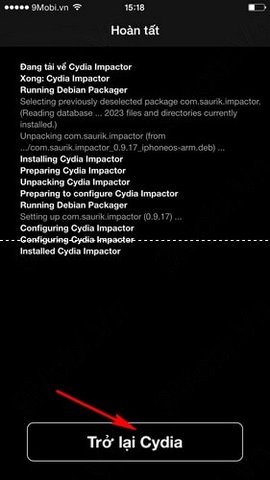
Bước 7: Thoát ra màn hình các ứng dụng và chọn vào Cydia Impactor.
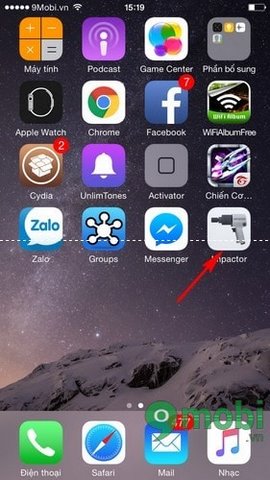
Bước 8: Bấm vào delete all data, unjailbreak device.
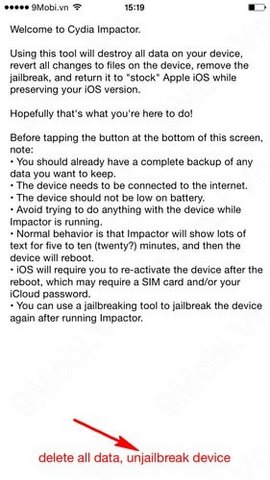
Bước 9: Xác nhận lần nữa bằng cách bấm vào Delete All, đợi ứng dụng làm việc rồi nó sẽ tự khởi động lại máy và Cydia, jailbreak đồng thời đã được gỡ bỏ thành công.
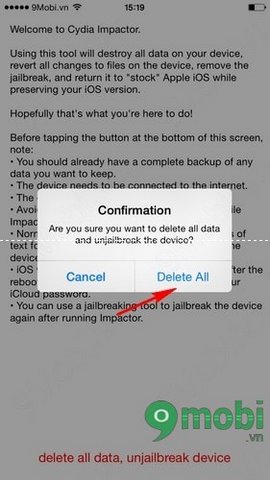
https://9mobi.vn/xoa-cydia-tren-iphone-khong-can-pc-2987n.aspx
Như vậy trên đây chúng tôi đã hướng dẫn các bạn cách xóa Cydia trên iPhone không cần PC, đây cũng là một ứng dụng trên Cydia giúp bạn thực hiện xóa Cydia và xóa jailbreak. Bên cạnh đó bạn đọc hãy xem thêm bài viết về thêm Source Cydia trên iPhone